如何在家中設置互聯網(初學者)
已發表: 2021-01-27您已經搬進了新家或公寓,您要做的第一件事就是設置您的互聯網連接。
無論是您第一次這樣做,還是自從您上次設置互聯網以來已經很長時間忘記從哪裡開始 - 這篇文章都會有所幫助。
將此視為您的分步指南,以盡快在家中設置互聯網。
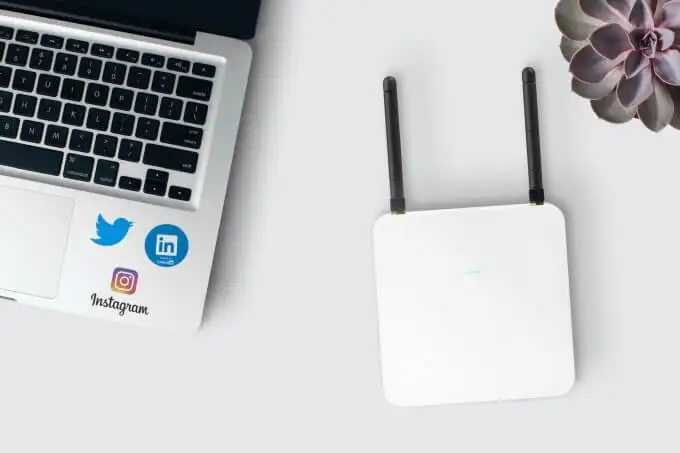
1. 選擇您的互聯網服務提供商 (ISP)
在您居住的地方接入互聯網的第一步是選擇正確的互聯網服務提供商 (ISP)。 在大多數地方(至少在美國),您通常有幾個選項,但通常每個選項只有一家公司可用。 在競爭激烈的大都市地區,情況可能並非如此。
以下是您必須選擇的互聯網服務提供商類型。
- 數字用戶線 (DSL) :這是通過您當地的電話服務公司提供的。
- 有線寬帶:通常通過當地有線電視公司提供。
- 光纖寬帶:由您的有線電視公司和其他本地互聯網提供商提供。
- 無線:通常由手機公司提供。
- 衛星:由衛星電纜或互聯網公司(如 DISH)或當地互聯網提供商提供。
- 專用租用線路:專用於您的互聯網連接的固定帶寬連接。 通常非常昂貴,並被大公司用於他們的辦公室互聯網連接。
在您所在地區尋找提供這些互聯網服務的可用公司可能會讓人感到不知所措,但您可以通過幾種方法來做到這一點。
最常見的方法是在 Google 上搜索“互聯網服務提供商”並找到您可以聯繫的公司列表。
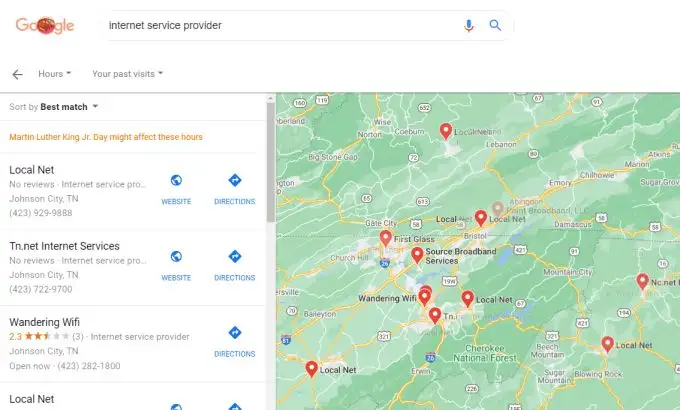
這種方法的問題在於,這些公司提供哪些類型的互聯網訪問並不總是很明顯。 更好的方法是使用一個在線目錄站點,它可以幫助您找到適合您的互聯網提供商。
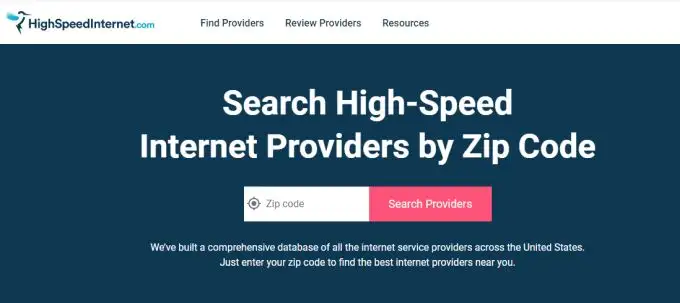
其中一些最受歡迎的包括:
- Broadbandnow.com:只需輸入您的郵政編碼並查看所有可用列表。
- Highspeedinternet.com:輸入您的郵政編碼並選擇搜索提供商以查看所有列表。
- Allconnect.com:選擇搜索提供商並輸入您的地址以查看本地互聯網提供商。
- Inmyarea.com:輸入您的郵政編碼或地址,然後選擇搜索圖標以查看可用的提供商。
這些服務向您展示您所在地區的所有 ISP 以及他們提供的互聯網訪問類型。 一旦您決定了您需要哪種類型,只需致電 ISP 並訂購服務即可。
2. 安裝和設置您的路由器/調製解調器
根據您訂購的互聯網服務類型,您提供的路由器可能會略有不同。 儘管此設備被稱為“路由器”,但它在技術上被稱為“調製解調器”。
DSL 調製解調器中使用的路由器技術包括 ADSL 或 VDSL,它們只是通過電話線工作的數據傳輸技術。 因此,這些調製解調器上的輸入端口將包括一個電話端口,您可以將其插入家中的電話插孔。
如果您已註冊光纖互聯網連接,調製解調器將包含 GPON 數據傳輸技術。

電纜調製解調器包括同軸輸入端口,您可以將其插入家中的寬帶電纜插孔。 衛星調製解調器通常具有多個天線,以實現從高架衛星來回通信。
在任何情況下,某些 ISP 都可能允許您購買自己的調製解調器並避免月租費。 在其他情況下,ISP 要求您使用他們提供的特定品牌的調製解調器,並在您的帳單中包含它的月費。
如果您對調製解調器/路由器技術一無所知,最好讓您的 ISP 為您提供他們知道可以與他們的 Internet 服務一起使用的路由器。

調製解調器交付後,為您的家庭互聯網連接設置它非常簡單。
- 將調製解調器放在家中提供互聯網服務的端口附近。 這可能是電纜插座、電話插座,或者在衛星互聯網的情況下靠近窗戶。
- 將調製解調器上的電話、光纖或電纜端口連接到家中適當的插座。
- 使用隨附的電源適配器將調製解調器連接到附近的電源插座。
- 調製解調器開機後,您可能需要致電您的 ISP 以確認他們可以連接到您的調製解調器並且它具有有效的互聯網連接。
3. 將您的 WiFi 路由器連接到調製解調器
既然您家中有一個連接到 Internet 的 Internet 調製解調器,您唯一剩下的任務就是使用您的所有設備連接到該 Internet 連接。
有幾個選項,具體取決於調製解調器類型。 如果調製解調器啟用了 WiFi,那麼它也是一個 WiFi 路由器,它將產生一個內部 WiFi 網絡,您可以連接到您家中的設備。 如果不是,那麼您需要購買輔助 WiFi 路由器才能連接到您的調製解調器。
不要讓這些設備背面的端口嚇到您。 將所有東西連接在一起實際上相當容易。
Netgear 實際上提供了一個有用的圖表,您可以使用它來幫助連接所有內容。
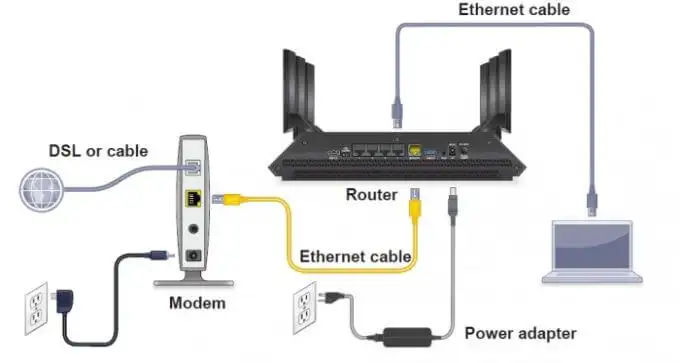
使用以下步驟將調製解調器連接到路由器並啟用家庭 WiFi 網絡。
- 將以太網電纜從調製解調器上的Internet端口連接到 WiFi 路由器上的Internet端口。
- 打開 DSL/有線/衛星調製解調器的電源並等待所有指示燈亮起且 Internet 指示燈亮起。
- 打開 WiFi 路由器電源並等待互聯網指示燈亮起。 您還應該看到 WiFi 指示燈快速閃爍。
現在您的家庭 WiFi 網絡已準備就緒。
在繼續下一步之前,請確保配置 WiFi 路由器以完全保護您的家庭網絡免受黑客攻擊。 這也將防止鄰居在未經您許可的情況下訪問您的網絡。
設置 WiFi 網絡密碼時,請務必記下它,以備日後連接設備時使用。
4. 將您的設備連接到互聯網
現在,您可以通過兩種主要方式將每台設備連接到新的互聯網連接。 您可以連接到 WiFi 無線網絡,也可以使用以太網電纜直接連接到路由器。
如何進行有線連接
要使用以太網電纜進行連接,只需將電纜的一端插入計算機或筆記本電腦的以太網端口即可。 將另一端插入路由器背面的一個網絡端口(不是調製解調器!)

您如何知道要插入路由器背面的哪個端口?
通常,這些網絡端口以黃色突出顯示。 它們通常也有編號。 避免插入標有“互聯網”的端口,因為該端口只能連接到您的互聯網調製解調器。
通過以太網連接後,您的計算機或筆記本電腦將立即連接互聯網。
如何進行無線連接
要使用 Windows 10 PC 或筆記本電腦連接到新的 WiFi 網絡,只需選擇任務欄右下角的無線圖標。 這將顯示所有可連接的 WiFi 網絡。 只需選擇Connect ,輸入網絡密碼。
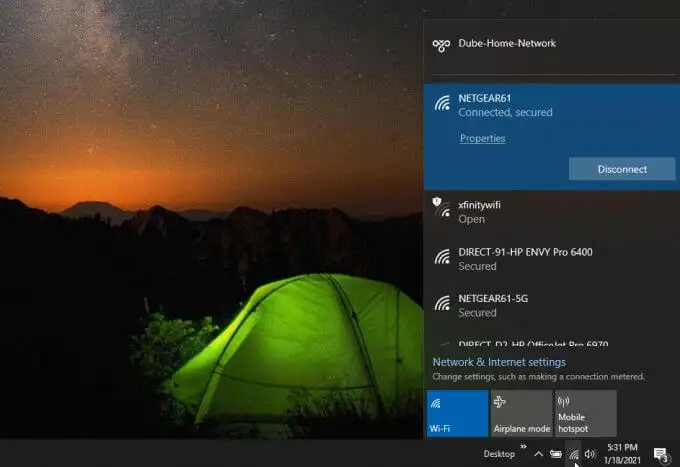
要使用 Mac 連接到 Wifi 網絡,請選擇菜單欄中的 WiFi 圖標,選擇打開 WiFi ,然後選擇要連接的 WiFi 網絡。
在 Android 設備上,打開設置,選擇連接,選擇Wi-Fi ,然後點擊您要連接的網絡。 在 iPhone 上,打開設置,選擇Wi-Fi ,打開 Wi-Fi 並點擊您要加入的網絡。
如果您嘗試連接任何設備並且顯示您的互聯網已連接但您無法訪問互聯網,則您需要了解更高級的互聯網連接故障排除提示。
此時,您的家應該有一個有效的互聯網連接和一個活動的 WiFi 網絡,以連接所有支持互聯網的設備。
